Как сделать скриншот экрана ноутбука или компьютера
Каждый из нас пользуется скриншотами регулярно. Порой начальник просит прислать результат работы, порой друг просит скинуть переписку в социальных сетях, а порой мы и сами делаем скриншоты, дабы сохранить важную информацию себе на компьютер.
Если вы считаете, что создание скриншота – это трудный процесс, то нужно вас обрадовать. Ведь вопрос о том, как сделать фото с экрана компьютера, чрезвычайно прост, да и освоить процесс изготовления подобных снимков сможет каждый.
Как правильно сделать снимок экрана?
Если вы делаете фото экрана с помощью мобильного устройства, то вы примерно представляете, что это такое: снимки получаются плохого качества, мешает рябь и прочие помехи. Скриншот же представляет собой картинку более высокого качества, и чтобы получить такое изображение можно пойти всего лишь двумя путями:
- Стандартный
- При помощи программ
Для начала взглянем на 1 вариант.
Основной способ создание «скринов» заключается в том, что вам нужно всего лишь нажать на клавишу prt scr, которая присутствует на вашей клавиатуре, а после вставить изображение в какую-либо программу (paint, онлайн-ресурсы, Microsoft power point и т.п.).
Далеко ходить не надо, нам вполне хватит стандартных программ. Предположим, у вас стоит Windows (неважно, какой версии), вам нужно всего лишь нажать клавишу prt scr (print screen), затем открыть программу Paint и вставить фото в программу при сочетании клавиш Ctrl+V. Все, больше ничего не нужно. Сохраняем в нужном формате (рекомендуется .png) и получаем готовый вариант. Таким же образом можно сделать снимки и с помощью онлайн сервисов, типа PasteNow.ru.
Примечание. Если вы используете Windows 7 и выше, то можете использовать инструмент «ножницы», он позволяет делать изображения как всего экрана компьютера, так и выделенной части.
Если кнопка prt scr у вас не работает, вполне возможно (такое часто бывает на ноутбуках), что на клавиатуре это клавиша нужна для чего-то еще, поэтому нужно делать снимок сочетанием клавиш fn и prt scr.
А что насчет Linux, как сделать фото экрана компьютера там? Схема аналогичная (даже кнопка та же самая). Если вы взгляните на свою клавиатуру, то под надписью клавиши prt scr есть SysRq, ее истинное назначение – создавать скриншоты. Впрочем, мы можем использовать стандартную графическую программу Gimp, в ней выполняем команду: файл – захватить – снимок экрана, там мы сможем выполнять со скриншотом все, что пожелаем.
Делаем скриншот при помощи программ
Хотите делать снимок экрана максимально быстро? Нужно после создания немного отредактировать изображение (добавить надпись, указатель, закрасить определенную область и т.д.)? Тогда вы можете использовать дополнительные программы.
Примеры:
- Lightshot (www.prnt.sc)
- Joxi (www.joxi.ru)
Программы не займут много места на вашем компьютере и при этом помогут при создании неплохих скриншотов. Все просто: скачиваете любую из выше предложенных программ, устанавливаете и делаете скриншоты.
Сделав фото и получив изображение, его тут же можно отредактировать: выделить маркером часть текста, сделать рамку для выделения чего-либо и прочее. После чего скриншот можно поместить у себя на компьютере или, если вы не хотите захламлять рабочий стол, можете публиковать скриншоты на облако и делиться изображением оттуда.
К слову, можно даже постить их сразу же в социальных сетях, к тому же есть история, где можно взглянуть на все предыдущие изображения и гибкие настройки, которые облегчат вам создание данных изображений.
На этом все, выбирайте любой понравившейся способ. Теперь вы без особых усилий способны создавать снимки с экрана компьютера.
В следующих статьях я подробно расскажу, как сделать снимок экрана компьютера используя программу Snagit и PicPick.


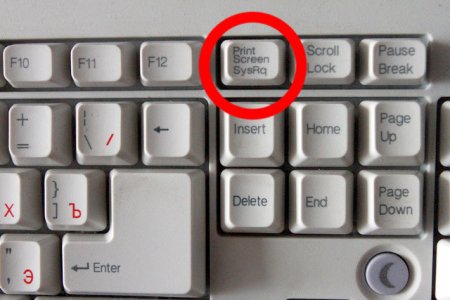
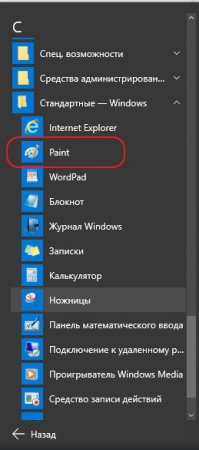
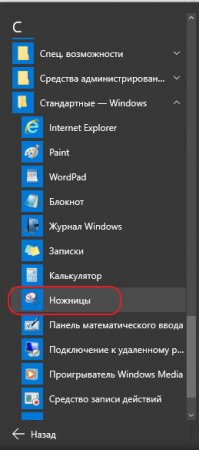






Комментарии